还记得我们选择的是Windows系统的镜像源吗,和其他系统一样,Windows server也有防火墙,所以我们需要将防火墙关闭避免出现问题:
还记得上一章我们说的服务器端mod吗,这些mod是放在user/mods目录下的,部分还需要在user/cache/bundle下添加文件,在安装好全部服务器端mod后,我们直接把SPT这一整个文件夹压缩:
名字你就自己定吧,下面的两个文件都是一样的只不过因为我改了名字所以不同,我改名叫”398补丁“
我们把这个”补丁包”发给你想要一起联机的朋友。
客户端需要塔科夫本体+你的补丁包+Neko manager X:
塔科夫本体(自己去SPT对应版本下就能找到):https://sns.oddba.cn/bbs/spt-r
补丁包:你自己制作的
Neko manager X:https://sns.oddba.cn/132504.html
首先我们下载并解压本体:
然后我们再把你的”补丁包“解压出来并把SPT文件夹里面的内容全部复制粘贴到解压出的本体文件夹下:
注意:文件路径只能是纯英文或者数字!!不能含有中文
比如:E:\EFT\Client.0.1x.xxxx或者D:\333\Client……
“经典的错误,标准的零分”:E:\英文\Client.0.1x.…… (我不知道为什么会有人建一个中文的“英文”文件夹)
处理完后我们就可以去安装Neko manager X客户端了。
Neko的下载源刚好过100MB了,所以你得先登陆或者注册才能选择“浏览器下载“。
下载好安装程序之后我们就打开,不要安装在它默认的地方,自己随便换一个地方安装就行,另外不要跟塔科夫本体装一个文件夹下。
安装完成之后我们打开,它会默认跳转至【设置】界面,接下来我们进行初步设置:
正常来说,我们两个目录应该是相同的,因为我们本体和SPT都在同一个文件夹下,设置完应该就正常了。
因为我们是云服务器搭建的主机,所以我们选择左侧的联机:
这样就可以连上服务器进行游玩了,但这只是初步的,我们还没有实现客户端的联机
所以接下来的第四章就到了联机教程!
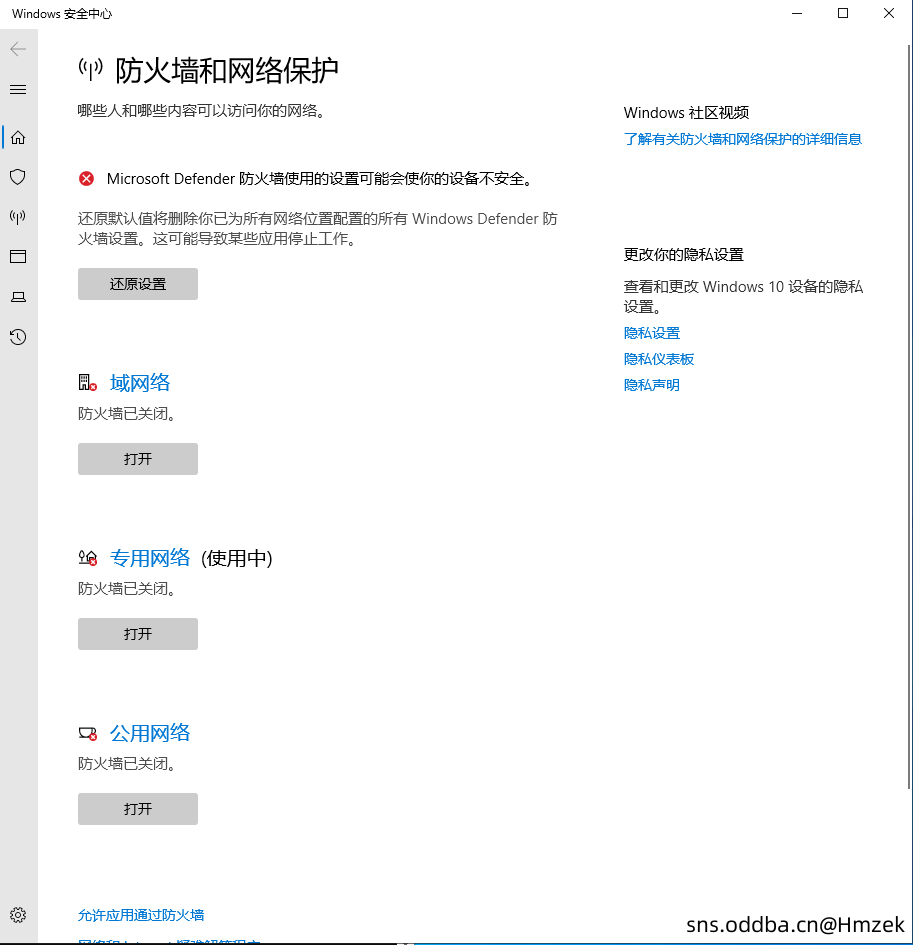
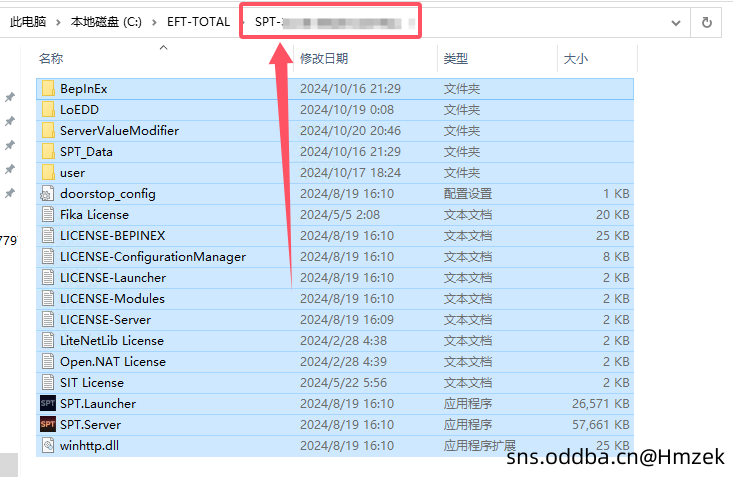
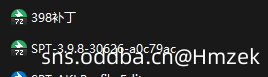

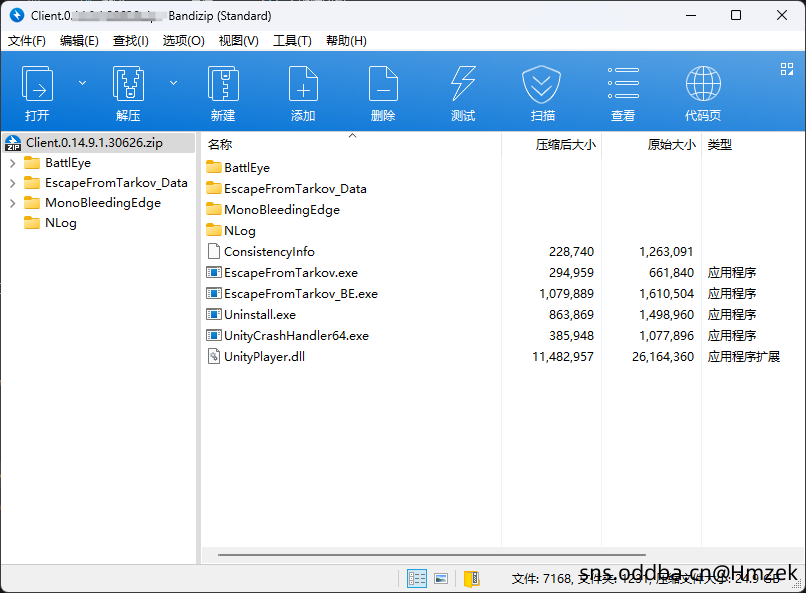
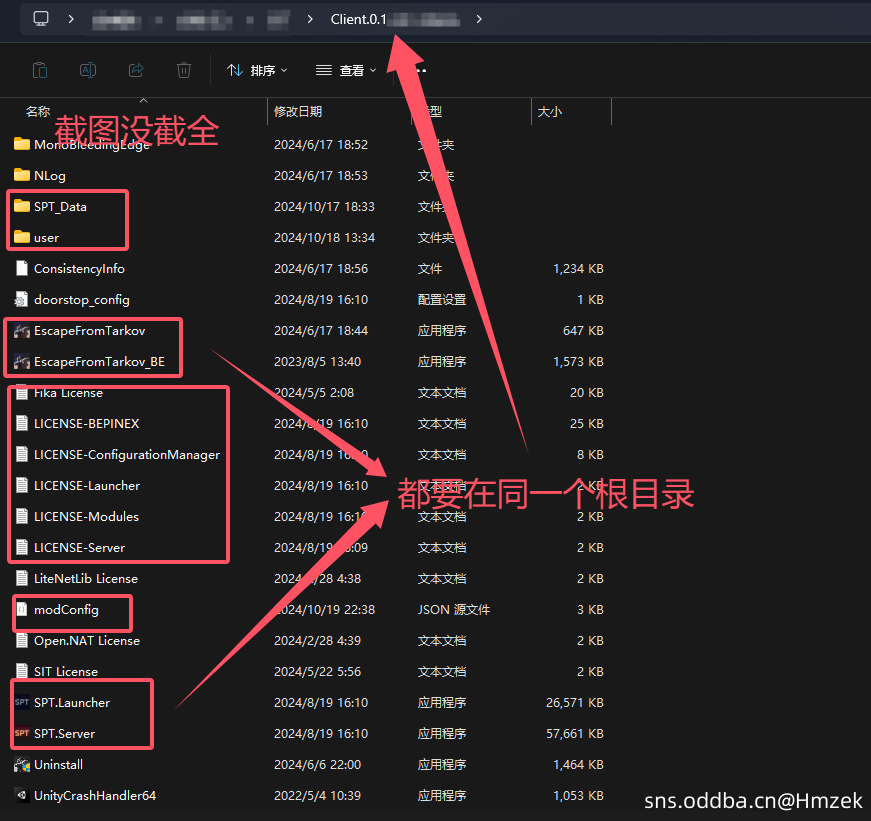
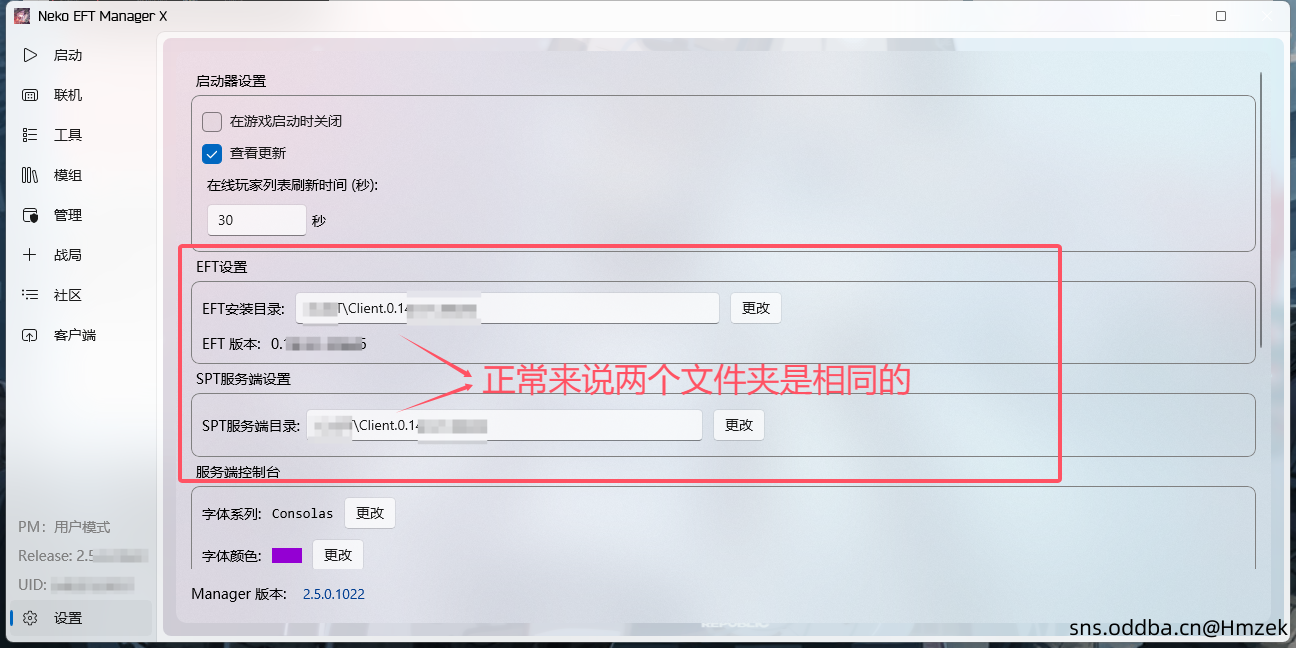
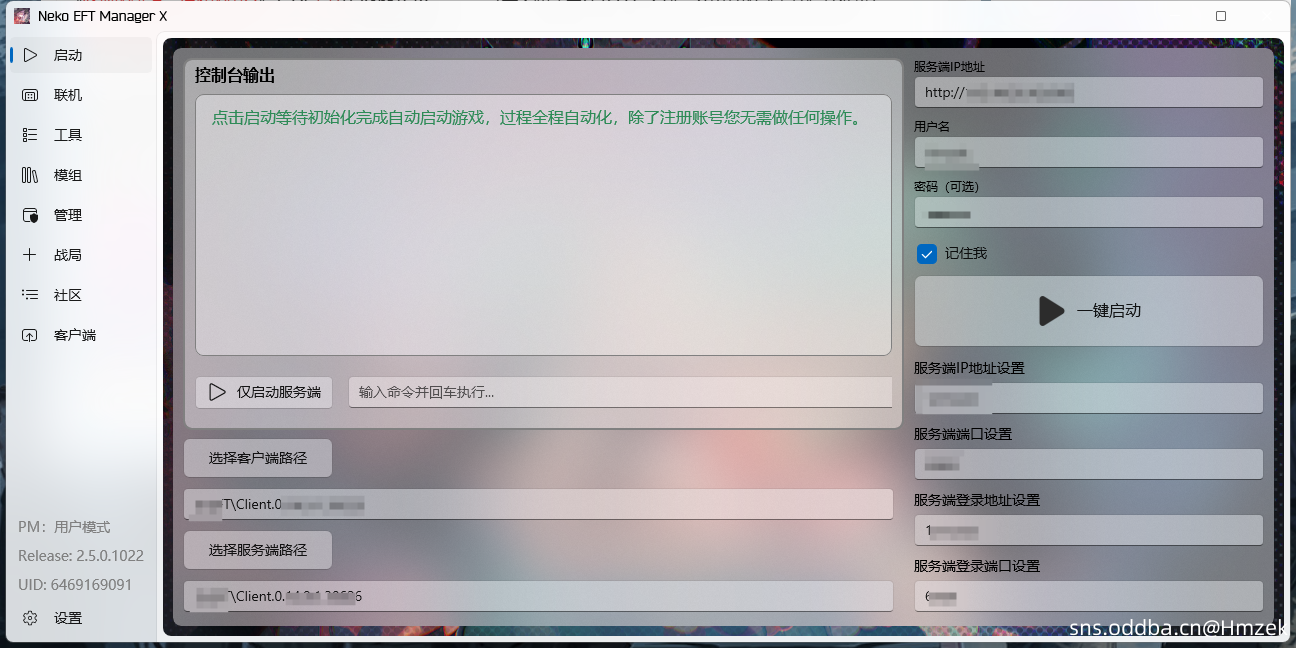
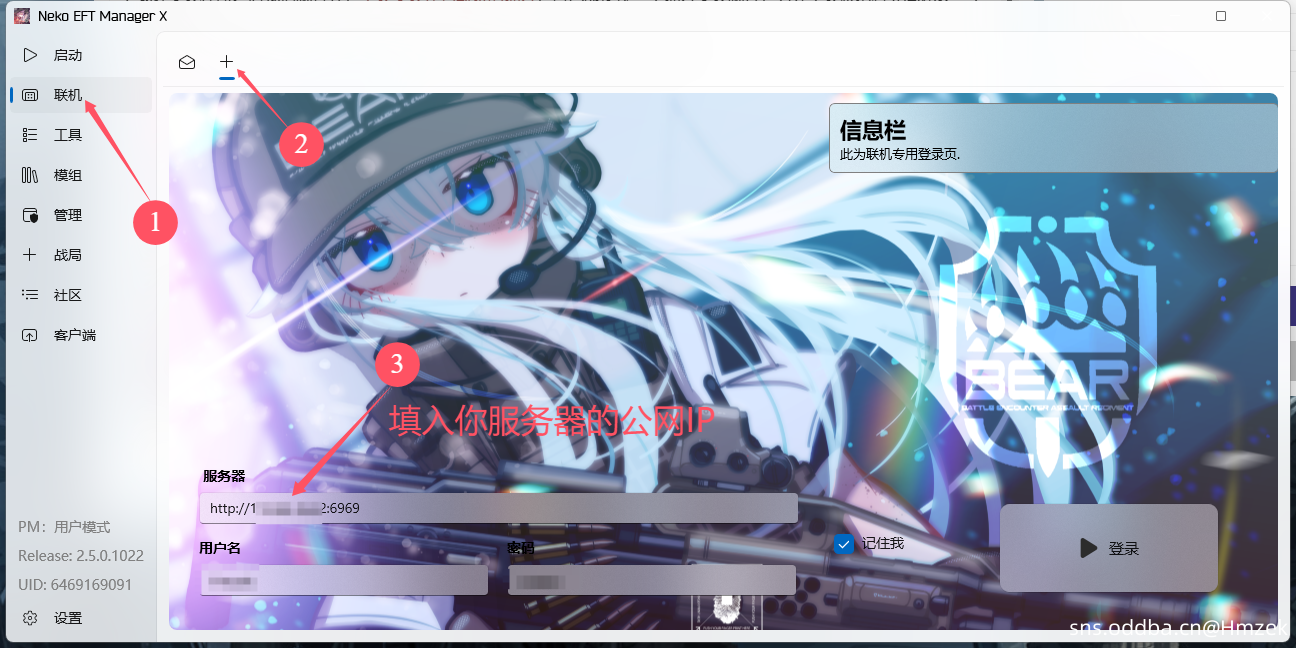

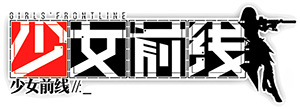








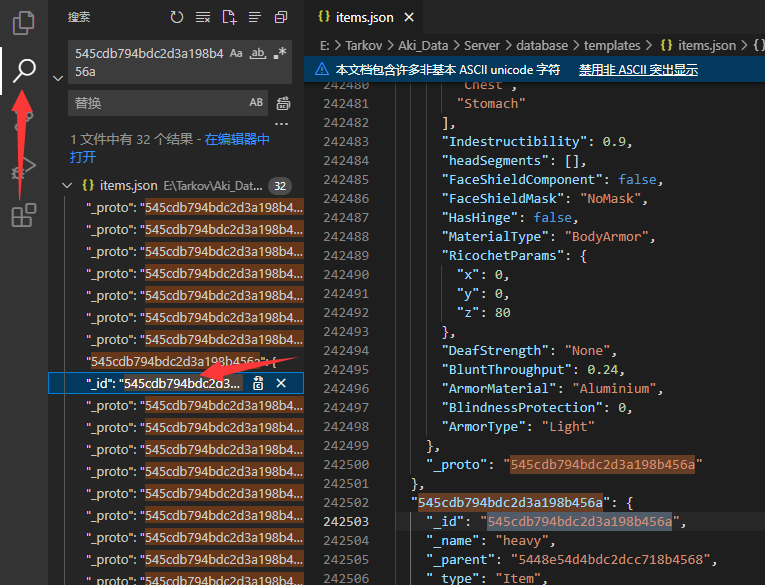



感谢
登录服务器的时候提示连接失败呢 是什么问题呀 大佬
请问一下,在连接的时候显示目标服务器积极拒绝连接,服务器状态也显示离线,但我看了防火墙已经关闭,入站规则也如教程填写,不知道在哪个环节出了问题,请大佬指教qwq、
请问一下,在连接的时候显示目标服务器积极拒绝连接,服务器状态也显示离线,但我看了防火墙已经关闭,入站规则也如教程填写,不知道在哪个环节出了问题,请大佬指教qwq、 已检查http.json
请问一下,在连接的时候显示目标服务器积极拒绝连接,服务器状态也显示离线,但我看了防火墙已经关闭,入站规则也如教程填写,不知道在哪个环节出了问题,请大佬指教qwq、 已检查http.json,防火墙关完了,ping服务器公网也能ping通